题目内容
按页码和行号来定位文档的方法
题目答案
1、在功能区中单击“开始”标签打开“开始”选项卡,单击“编辑”组中的“查找”按钮上的下三角按钮,在打开的菜单中选择“转到”命令,如图1所示。
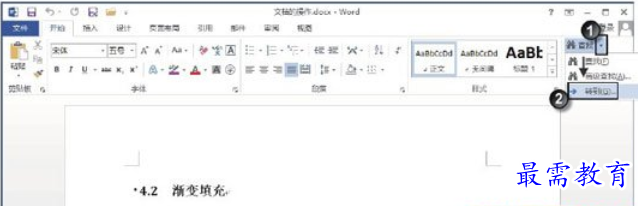
图1 选择“转到”命令
2、此时将打开“查找和替换”对话框的“定位”选项卡,在“定位目标”列表框中选择定位目标,这里选择以页作为定位目标,在“输入页号”文本框中输入页号后单击“定位”按钮,如图2所示,即可定位到指定的页面。

图2 定位到指定的页
3、在“定位目标”列表框中选择“节”选项,在“输入节号”文本框中输入节号后单击“定位”按钮,文档将定位到指定节所在页面,如图3所示。
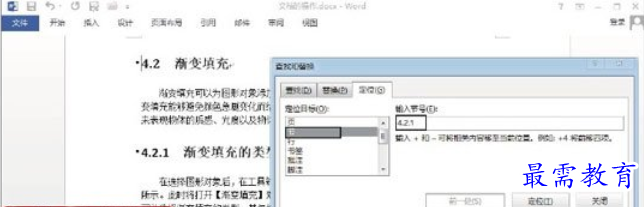
图3 定位到指定的节
4、在“定位目标”列表中选择“行”选项,在“输入行号”文本框中输入“+2”后单击“定位”按钮,文档将前移2行,如图4所示。
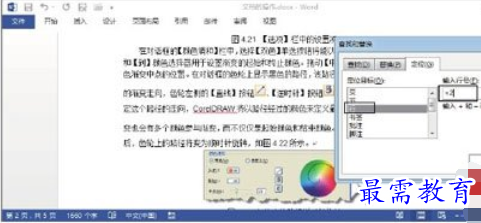
图4 文档前移2行
5、在“输入行号”文本框中输入“p2l5”,如图5所示,单击“定位”按钮,将定位到文档第2页的第5行。
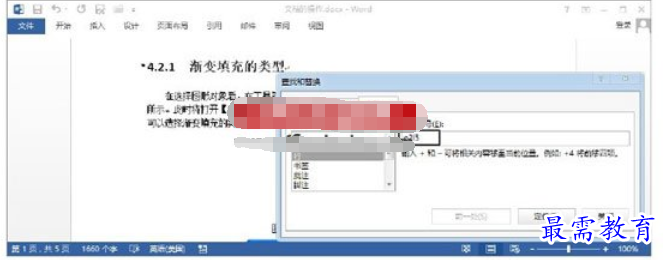
图5 定位到第2页的第5行
注意
在按照页定位时,除了可以指定页号之外,还可以指定节号,如需要定位到第1节的第2页,可以在“输入页号”文本框中输入“p2s1”或“s1p2”。




点击加载更多评论>>